在Microsoft Word中,使用上标是一种常见的文本编辑需求,尤其是在撰写科学论文、数学公式或表示化学式时。上标是一种较小的字符,位于常规文本行的上方。下面是一些简单步骤,教您如何在Word文档中添加上标。
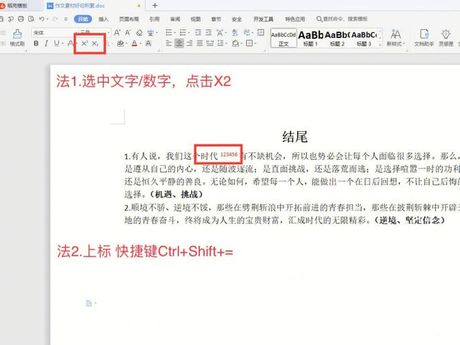
使用键盘快捷键
最快速的方法是使用键盘快捷键。在Word中,您可以通过以下步骤添加上标:
- 首先,选择您想要设置为上标的文本。
- 然后,按下键盘上的 Ctrl Shift =(等号键)。
- 选中的文本将变为上标格式。
使用Word功能区
如果您更喜欢使用鼠标,可以通过Word的功能区来设置上标:
- 首先,选择您想要设置为上标的文本。
- 然后,在Word顶部的功能区的“主页”选项卡中,找到“字体”组。
- 在“字体”组中,点击“上标”按钮(通常显示为“x²”图标)。
- 选中的文本将变为上标格式。
使用字体对话框
您还可以通过“字体”对话框来设置上标:
- 首先,选择您想要设置为上标的文本。
- 然后,右键点击选中的文本,并选择“字体”。
- 在弹出的“字体”对话框中,勾选“上标”复选框。
- 点击“确定”,选中的文本将变为上标格式。
以上就是在Word中添加上标的几种方法。根据您的习惯和需求,选择最适合您的方式。记住,上标是一种非常有用的格式,可以让您的文档更加专业和清晰。